点了禁用网络如何恢复 win10网络禁用了怎么恢复本地连接
更新时间:2024-01-15 17:08:12作者:xtyang
在使用Win10电脑时,我们偶尔会遇到网络禁用的情况,当我们一不小心点击了禁用网络选项后,可能会感到困惑和无助,不知道如何恢复本地连接。不用担心解决这个问题其实并不复杂。在本文中我们将探讨一些简单而有效的方法来恢复Win10网络禁用后的本地连接,让我们能够重新享受网络带来的便利。
具体方法:
1.在Windows10桌面,右键点击桌面上的“此电脑”图标。然后在弹出的菜单中选择“属性”菜单项。
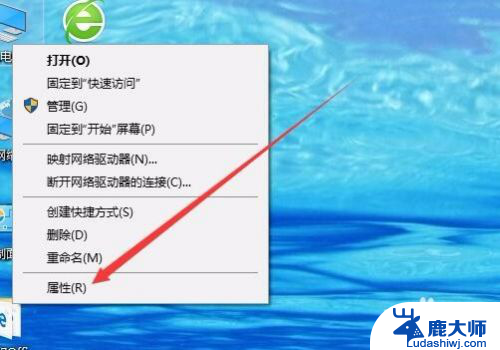
2.这时会打开Windows10的系统窗口,点击左侧边栏的“设备管理器”菜单项。
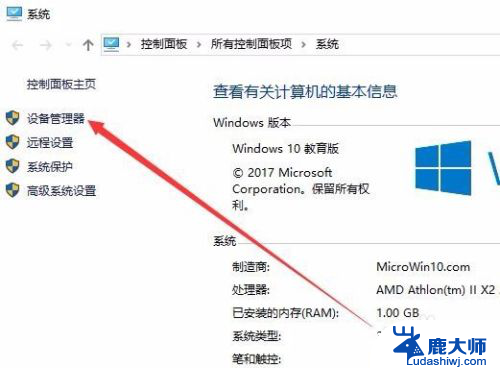
3.在打开的设备管理器窗口中,点击“网络适配器”菜单项。
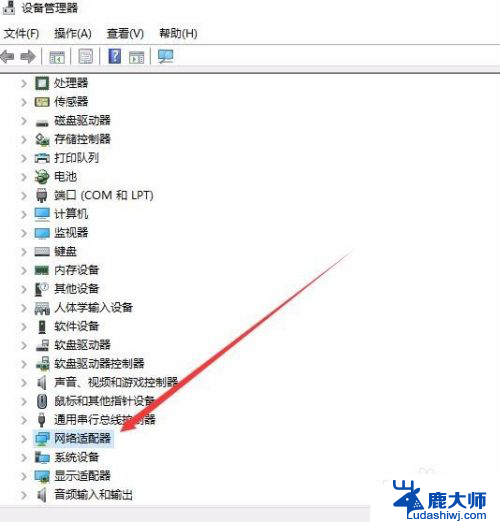
4.在展开的网络适配器页面中,右键点击网卡驱动。然后在弹出菜单中选择“启用设备”菜单项即可。这样就可以启用被禁用的网卡了。
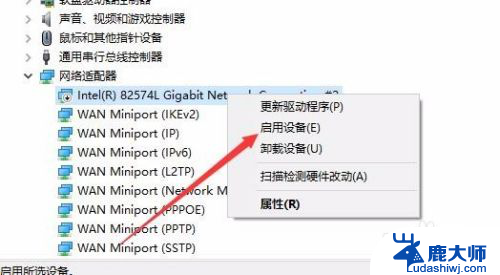
以上就是禁用网络后如何恢复的全部内容,如果您遇到相同问题,可以参考本文中介绍的步骤进行修复,希望这对您有所帮助。
点了禁用网络如何恢复 win10网络禁用了怎么恢复本地连接相关教程
- windows禁用网络后如何恢复 Win10网络禁用如何恢复本地连接
- 网络适配器禁用了怎么恢复 Win10网络被禁用了怎么恢复
- win10电脑右下角网络图标消失 win10任务栏网络图标消失了怎么恢复
- 显示不了可用网络 Win10系统无法显示可用网络怎么办
- win10改网络类型 Windows 10如何更改网络连接类型为家庭网络
- win10更改工作网络 Win10系统公用网络和专用网络的配置方法
- win10本地网络 win10本地连接设置步骤
- windows10网络ip地址怎么改 Win10电脑如何修改网络IP地址
- win10系统账户禁用 win10账户被禁用了怎么解决
- 网络连接里本地连接怎么删除 Windows10系统如何删除多余的本地连接
- windows10flash插件 如何在Win10自带浏览器中开启Adobe Flash Player插件
- 台式机win10怎么调节屏幕亮度 Win10台式电脑如何调整屏幕亮度
- win10怎么关闭朗读 生词本自动朗读关闭方法
- win10打开远程服务 win10打开远程桌面服务的方法
- win10专业版微软商店在哪 Windows 10如何打开微软商店
- 电脑散热风扇怎么调节转速 Win10怎么调整CPU风扇转速
win10系统教程推荐
- 1 台式机win10怎么调节屏幕亮度 Win10台式电脑如何调整屏幕亮度
- 2 win10打开远程服务 win10打开远程桌面服务的方法
- 3 新电脑关闭win10系统激活 Windows10系统取消激活状态步骤
- 4 电脑字模糊 Win10字体显示不清晰怎么解决
- 5 电脑用户权限怎么设置 win10怎么设置用户访问权限
- 6 笔记本启动后黑屏只有鼠标 Win10黑屏只有鼠标指针怎么解决
- 7 win10怎么关闭提示音 win10如何关闭开机提示音
- 8 win10怎么隐藏任务栏的程序图标 Windows10任务栏图标隐藏方法
- 9 windows cmd输出到文件 Windows10系统命令行输出到文件
- 10 蓝牙鼠标连接成功不能用 Win10无线鼠标连接不上电脑怎么办